올바른! 아이폰 타임랩스 찍는 법, 속도 조절 가능? 렉 처리하기
Time Lapse는 iPhone 카메라에서 사용할 수 있는 인기 있는 기능으로, 장시간에 걸쳐 이벤트를 캡처하고 짧은 비디오로 압축된 형태로 제공됩니다. 좀 더 쉽게 이야기하자면, 1시간 분량의 영상을 10~20초짜리로 바꿔준다는 의미입니다.

최종 결과물이 동영상이라 비디오 촬영기법으로 착각하는 분들이 많은데요. Time Lapse는 일련의 이미지를 정해진 간격으로 찍고, 그것을 결합하는 사진 기법입니다.
그 결과 실시간보다 빠르게 움직이는 것처럼 보이는 독특한 관점을 제공하죠. 이렇다 보니 자연 다큐멘터리부터 건설 프로젝트에 이르기까지 다양한 영역에서 사용되고 있죠.
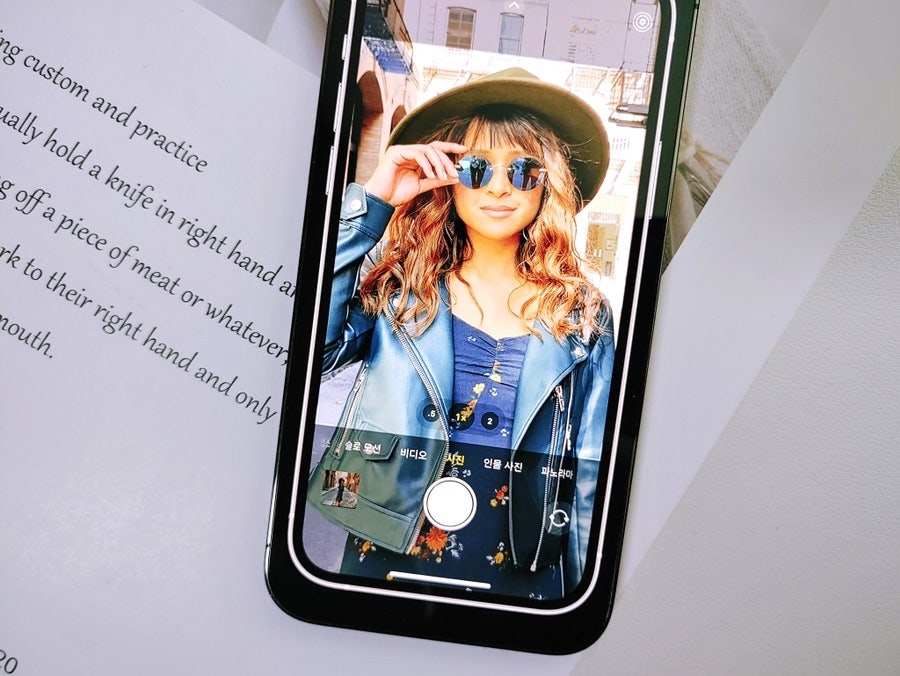
이제 이것을 iPhone에서 쉽게 액세스할 수 있습니다. 올바른 아이폰 타임랩스 찍는법을 알아둔다면, 훌륭한 이 기능은 이용해 일몰, 일출, 도시 풍경 및 기타 역동적인 장면을 캡처할 수 있죠.
처음 사용하는 경우라도 걱정하지 마세요! 이 가이드를 통해 기본 개념과 효과적인 사용 방법을 알려드릴게요.
Time Lapse 사용법
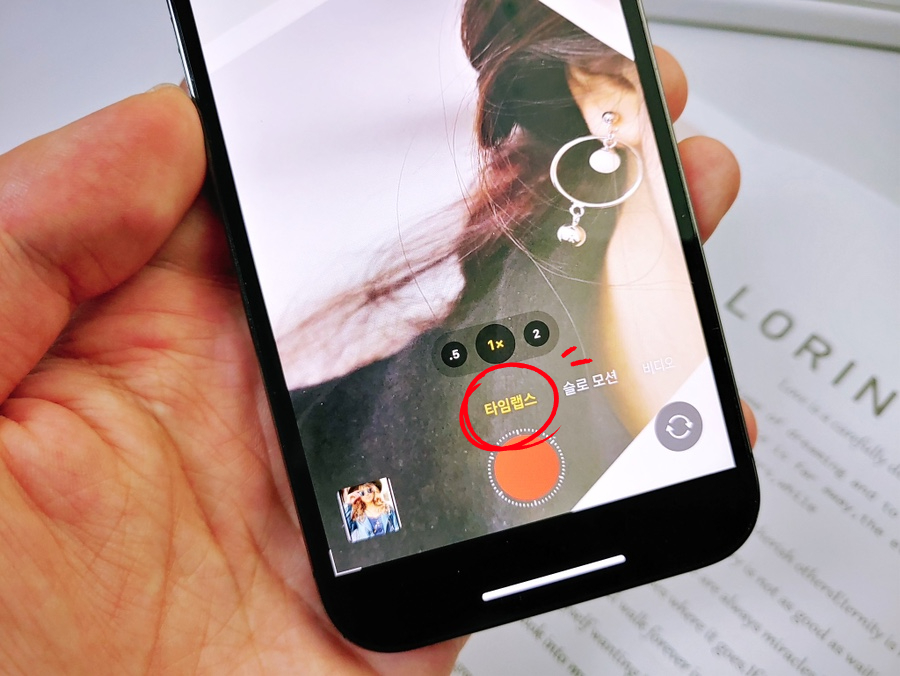
1. 우선 기본 카메라 앱을 열어주세요. 그리고 필자가 빨간 동그라미로 표시해둔 옵션이 나타날 때까지 오른쪽으로 스와이프 합니다. 하단 붉은 원 모양 주변에 점선이 보인다면 맞게 따라 하고 계신 거예요.
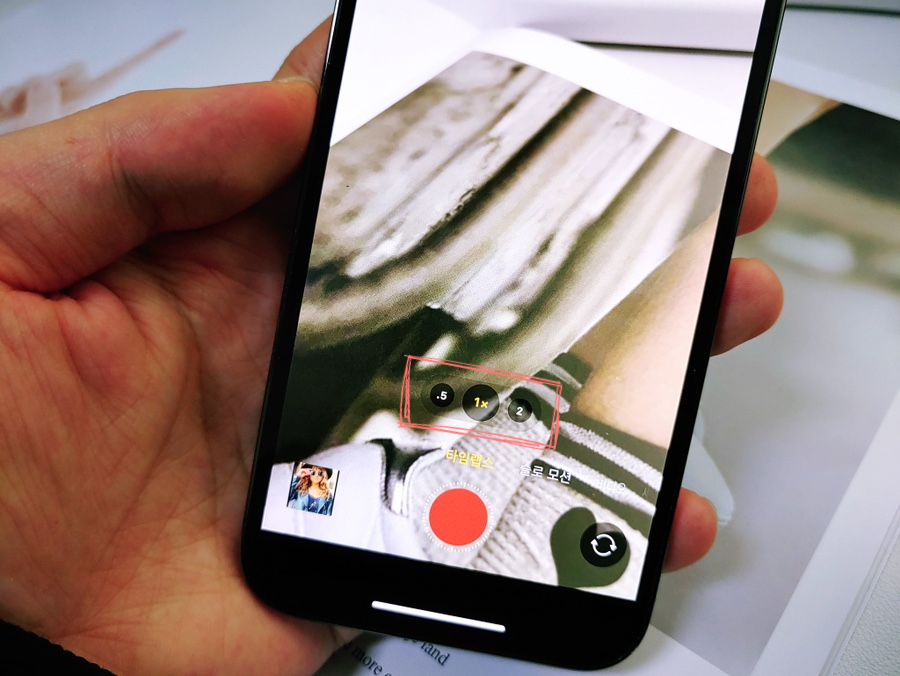
2. 이곳에서 크게 설정할 수 있는 사항은 두 가지입니다. 먼저 배율입니다. 이 부분은 기종에 따라 다릅니다. 후면 카메라에 렌즈가 3개가 있는 경우 총 세 가지(0.5x, 1x, 2x) 방식으로 줌을 앞뒤로 움직일 수 있습니다.
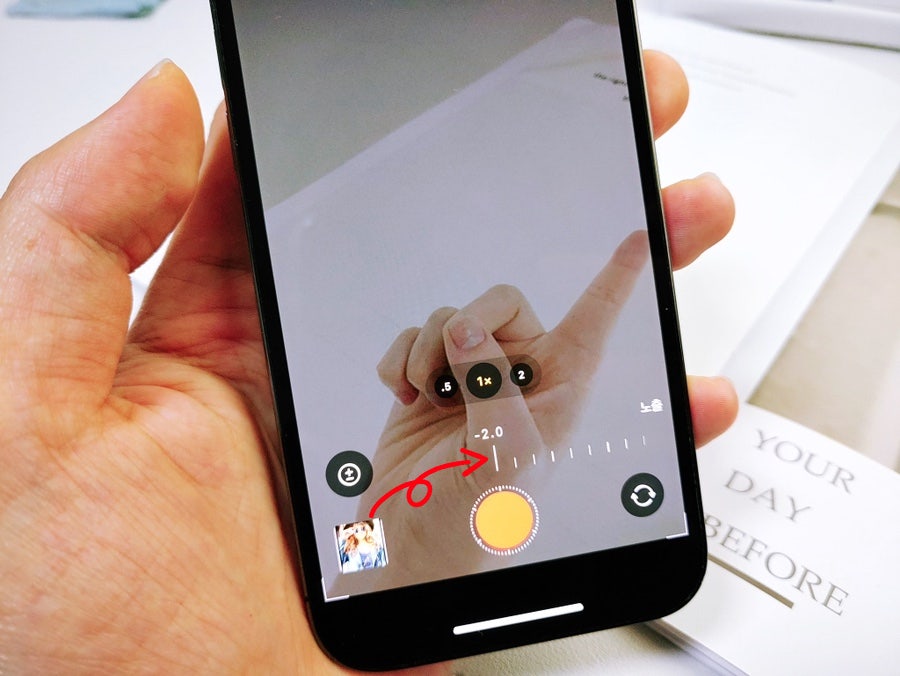
3. 또 다른 하나는 상단에 보이는 화살표를 눌러 컨트롤할 수 있는데요. 렌즈가 받는 빛의 노출 정도를 선택하는 옵션입니다. 스크린 중앙 부분의 눈금을 우측으로 스와이프 하면 어두워지고요. 그 반대로 움직이면 밝아집니다.
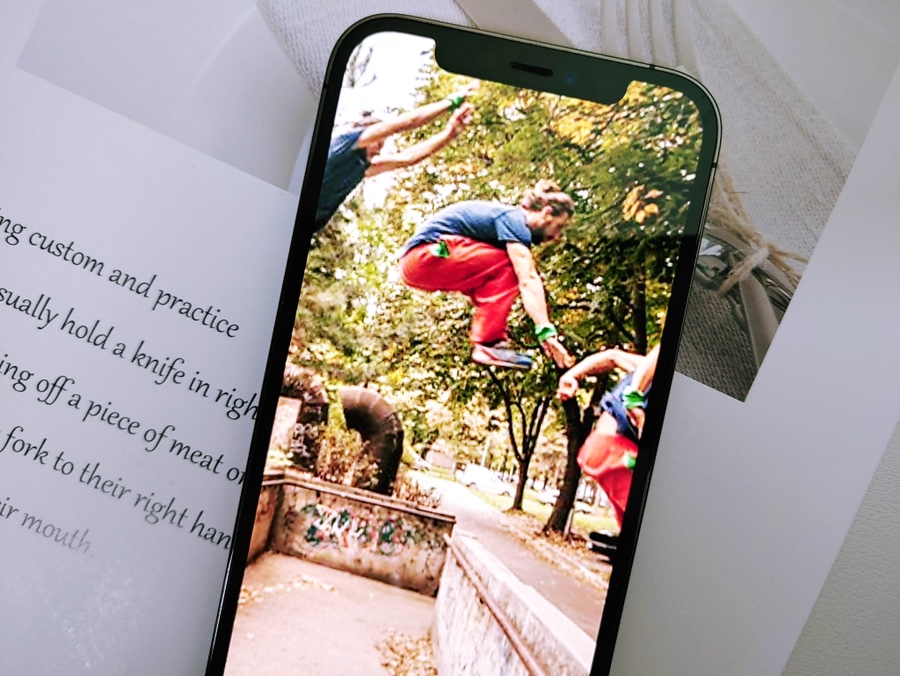
4. 아이폰 타임랩스 속도는 고정되어 있습니다. 촬영 시간이 길어도, 출력되는 영상의 길이는 최대 40초입니다. 따라서 임의의 조절은 불가능합니다. 이 제한을 극복하기 위해선 앱스토어에서 'Hyperlapse'와 같은 타사 어플을 사용해야 하죠.
렉 이슈와 주의해야 할 사항
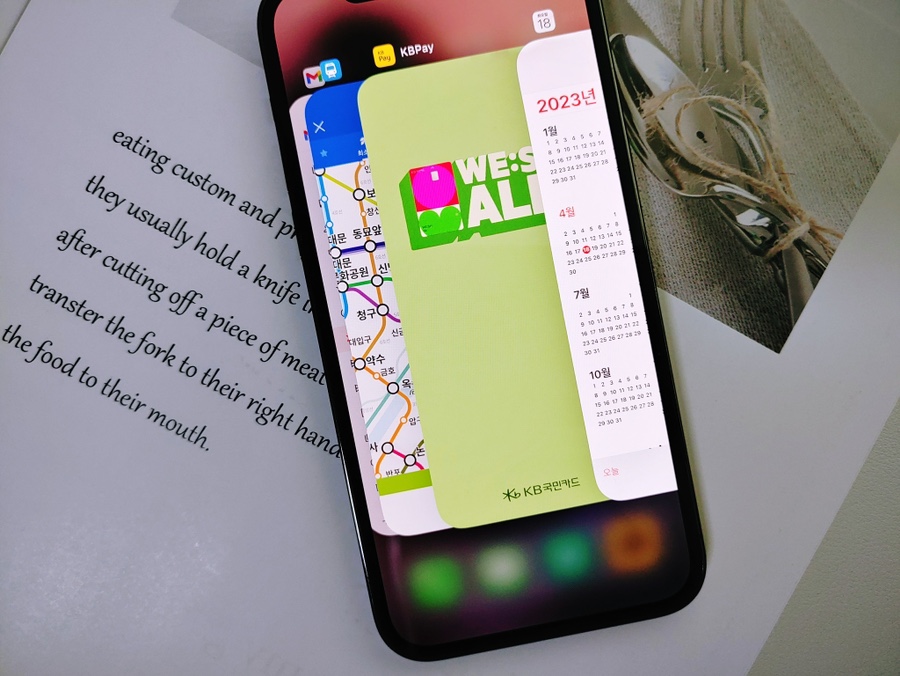
Time Lapse 비디오에서 지연 또는 끊김이 발생하는 경우 iPhone의 처리 능력 또는 저장 공간 제한 때문일 수 있습니다.
먼저 불필요한 백그라운드 앱을 닫고 저장 공간이 충분한지 확인해 주세요. 그리고 최신 iOS로 업그레이드하는 것을 권장 드립니다. 또한 촬영하기 전, 배터리 잔량도 꼭 체크해야 합니다.
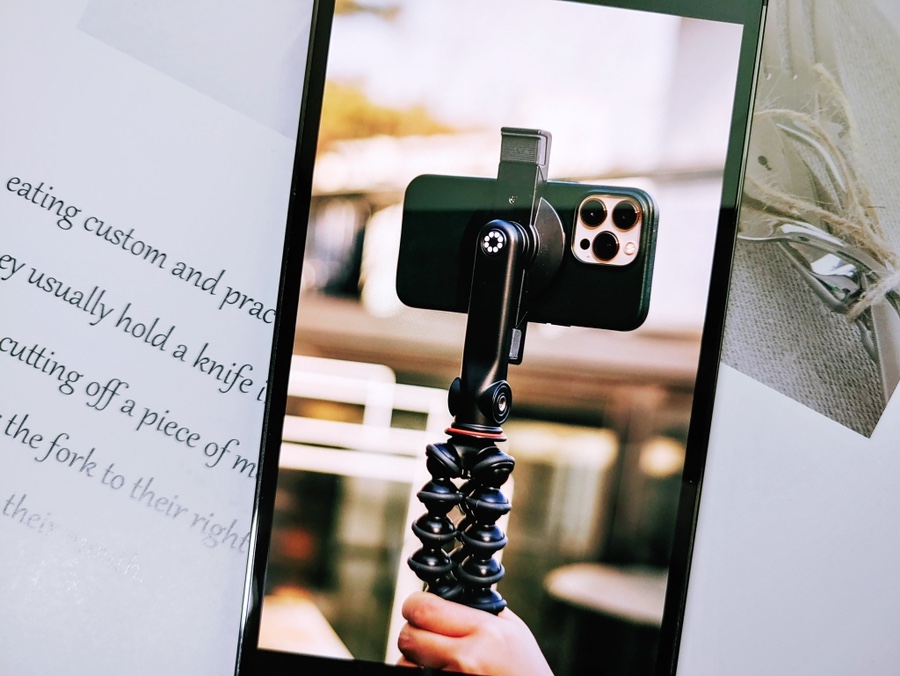
전문성 있게 촬영하기 위해 몇 가지 주의해야 할 사항이 있는데요. 장시간의 녹화가 필요하기 때문에 스마트폰을 삼각대나 안정된 표면에 설치하는 것이 중요합니다.
더불어 문자나 전화 등 알림에 의한 진동도 치명적이기 때문에, 무음보다 비행기 모드로 변환해 완벽하게 차단하는 편이 좋습니다.
오늘 설명드린 전체 과정을 동영상으로 만들었습니다. 한번 읽고 이해가 어려웠던 분들은 복습하는 차원으로 시청하면 좋습니다.
오늘은 iPhone 카메라의 타임랩스 기능에 대해 알아봤는데요. 멋진 영상을 캡처할 수 있는 흥미롭고 창의적인 도구였습니다. 기본 옵션과 제한 사항을 이해하면 인상적인 동영상을 쉽게 만들 수 있습니다.
오늘 알려드린 정보가 누군가에게는 유익했으면 하는 바램으로 이만 마치겠습니다.
또 다른 IT 이야기로 돌아올게요 :)
감사합니다.

출장을 가거나 사무실이 아닌 외부에서 업무를 봐야 되는 경우가 있습니다. Free Wi-Fi가 제공되는 카페...
blog.korea-iphone.com

